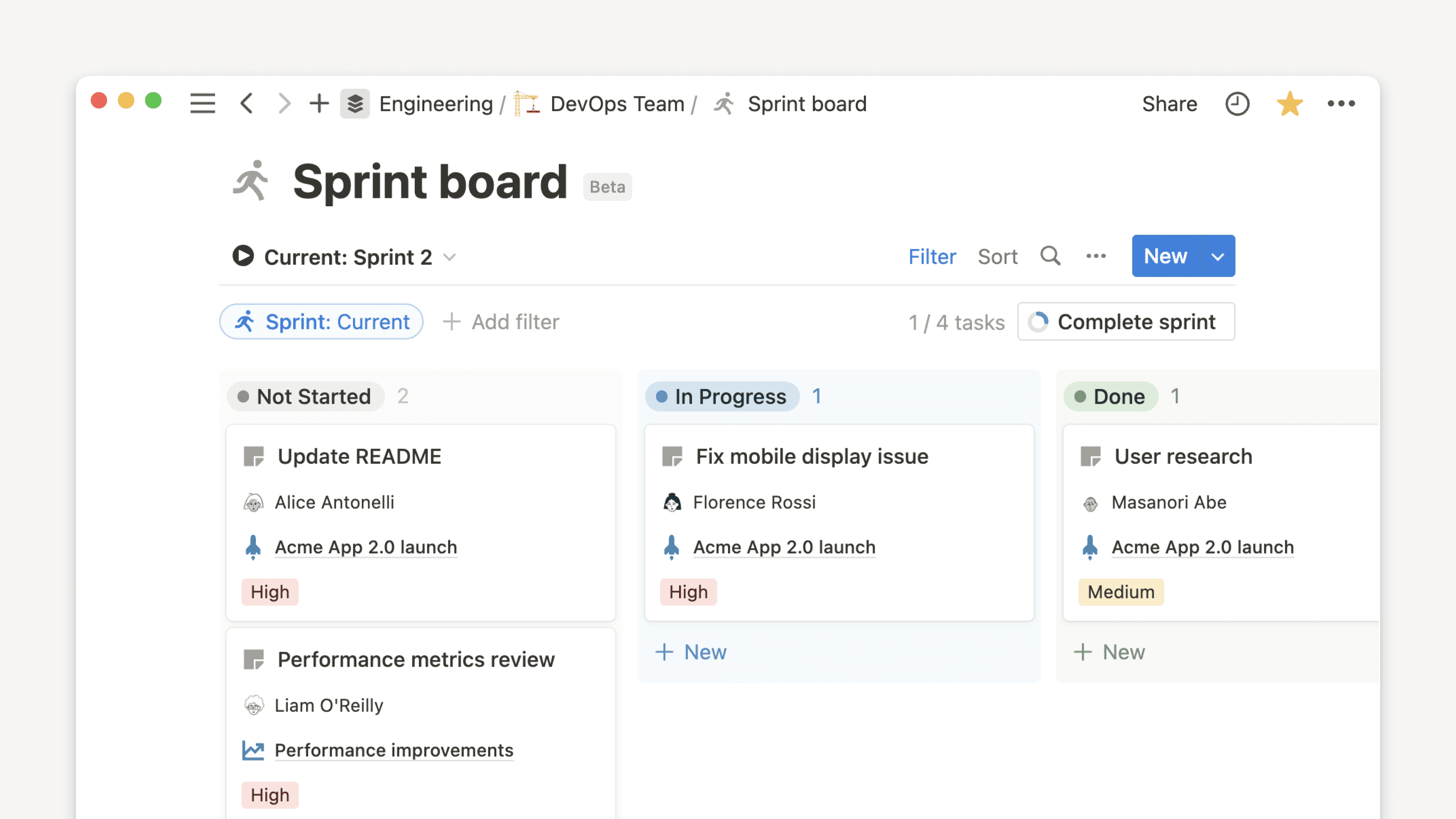Untergeordnete Elemente und Abhängigkeiten

Mit Unterelementen und Abhängigkeiten kannst du jedem Workflow mehr Tiefe verleihen 🐣
Mithilfe von Unterelementen lassen sich Aufgaben in mehrere eigenständige Arbeitsschritte aufteilen. Damit können sie einfacher zugeschnitten, zugewiesen und nachverfolgt werden. Du findest sie in allen Datenbanksichten.
Unterelemente aktivieren
So aktivierst du Unterelemente:
Öffne das Einstellungsmenü oben in deiner Datenbank.
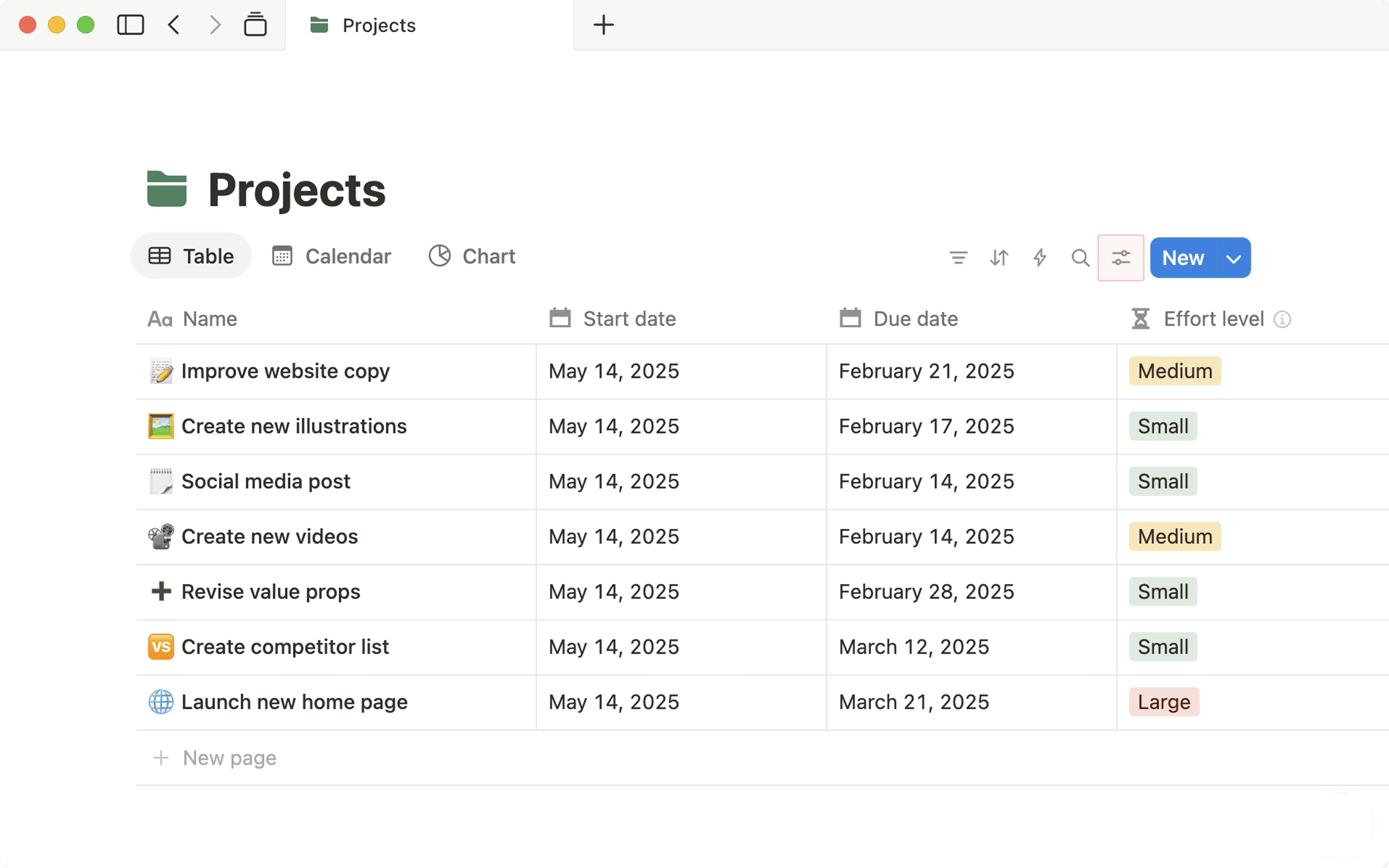
Wähle unter
DatenbankeinstellungenWeitere Einstellungenaus.Wähle im angezeigten Menü
Unterelemente →Unterelemente aktivierenaus.
Unterelemente anzeigen und filtern
Abhängig von deiner Datenbankansicht gibt es verschiedene Möglichkeiten, deine Unterelemente anzuzeigen. So passt du die Art und Weise an, wie Unterelemente in deiner Datenbank angezeigt werden:
Öffne das Einstellungsmenü oben in deiner Datenbank.
Wähle im angezeigten Menü
Unterelementeaus.Öffne das Dropdown-Menü unter
Anzeigeoptionenund wähle die gewünschte Option aus.
Für Tabellen-, Listen- und Zeitleistenansichten kannst du Folgendes auswählen:
Aufklappbare Liste: Auf diese Weise kannst du Schalter in übergeordneten Elementen öffnen und schließen, um darin enthaltene Unterelemente ein- oder auszublenden.Reduzierte Liste: Dadurch werden alle deine übergeordneten und untergeordneten Elemente in einer reduzierten Liste angezeigt. Mit anderen Worten: Unterelemente werden nicht in die Liste eingerückt, um sie von übergeordneten Elementen zu unterscheiden.
Für Board-, Kalender- und Galerieansichten kannst du Folgendes auswählen:
Karteneigenschaft: Dadurch werden auf der Karte des übergeordneten Elements alle Unterelemente angezeigt.Reduzierte Liste: Dadurch werden alle deine übergeordneten und untergeordneten Elemente als separate Elemente angezeigt.
So passt du die Art und Weise an, wie Unterelemente von Filtern beeinflusst werden, die du auf deine Datenbank anwendest:
Öffne das Einstellungsmenü oben in deiner Datenbank.
Wähle im angezeigten Menü
Unterelementeaus.Öffne das Dropdown-Menü unter
FilteroptionenoderEinbeziehen(je nach aktueller Anzeigeoption) und wähle die gewünschte Option aus.
Für Tabellen-, Listen- und Zeitleistenansichten kannst du Folgendes auswählen:
Nur übergeordneteElemente: Übergeordnete Elemente, die deinen Filtern entsprechen, werden zusammen mit der Anzahl der untergeordneten Elemente angezeigt.Übergeordnete und untergeordnete Elemente: Übergeordnete und untergeordnete Elemente, die deinen Filtern entsprechen, werden angezeigt.Nur Unterelemente: Unterelemente, die deinen Filtern entsprechen, werden angezeigt.
Für Board-, Kalender- und Galerieansichten wird nur die Filteroption Nur übergeordnete Elemente unterstützt.
Elemente mit Unterelementen verschieben, duplizieren und löschen
Wenn du ein Element mit Unterelementen verschiebst, werden die Unterelemente für die Zieldatenbank aktiviert, falls sie es nicht bereits sind.
Bist du nicht berechtigt, Unterelemente in der Zieldatenbank zu aktivieren, werden die Unterelemente nach dem Verschieben in übergeordnete Elemente umgewandelt.
Hast du keine Bearbeitungsrechte für ein bestimmtes Unterelement, wird es nicht verschoben.
Wenn du ein Element mit Unterelementen duplizierst, werden das Element und alle seine Unterelemente auf neue Seiten dupliziert.
Wenn du ein Element mit Unterelementen löschst, werden die Unterelemente ebenfalls gelöscht. Verschiebe die Unterelemente aus dem übergeordneten Element, wenn du sie behalten möchtest.
Unterelemente bearbeiten und entfernen
So kannst du die Verschachtelung von Unterelementen und übergeordneten Elementen ändern:
Öffne das Einstellungsmenü oben in deiner Datenbank.
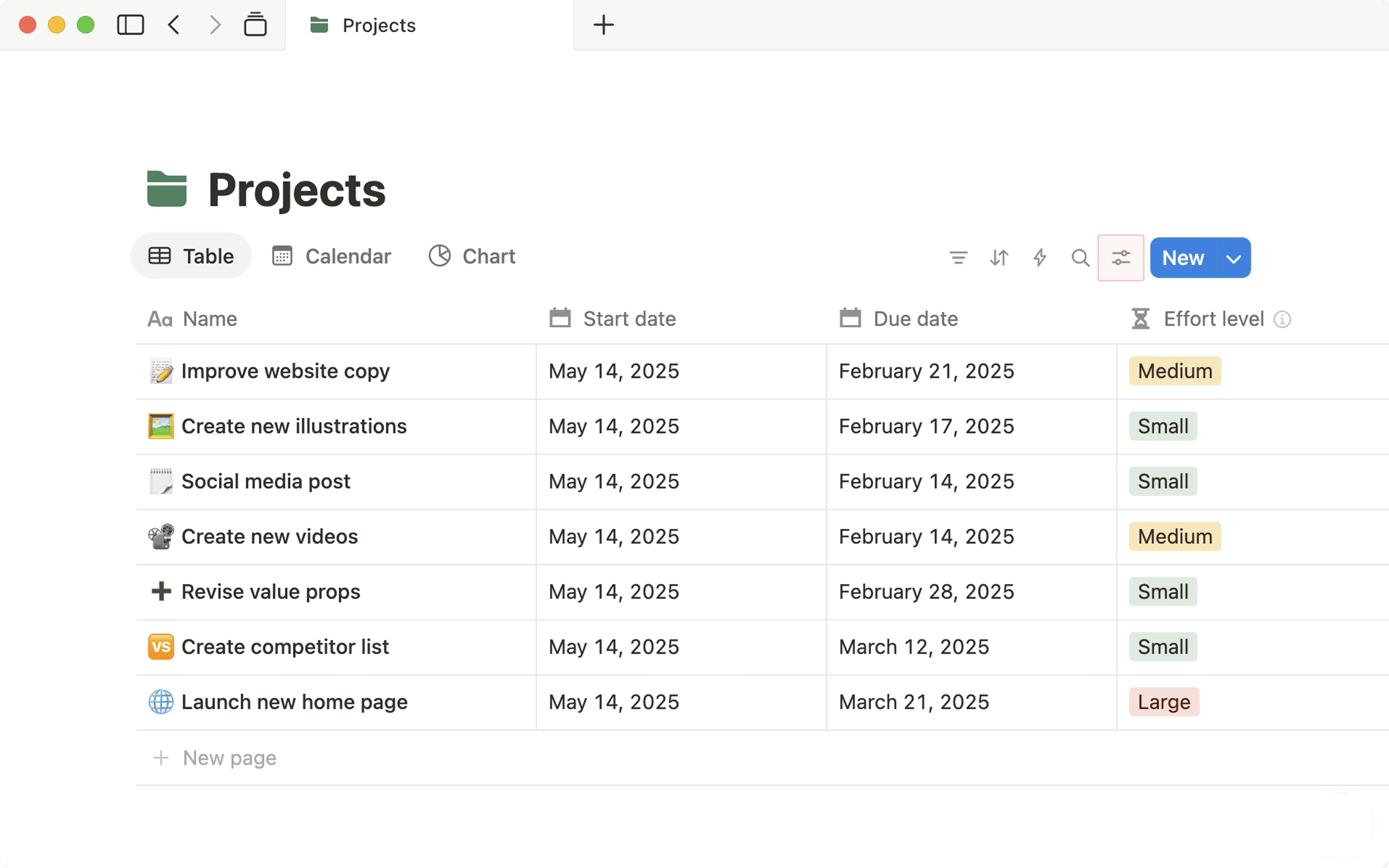
Wähle unter
DatenbankeinstellungenWeitere Einstellungenaus.Wähle im angezeigten Menü
Unterelemente→Erweiterte Einstellungenaus.Wähle
Eigenschaftaus, und lege fest, welcher Elementtyp –Unterelementoderübergeordnetes Element– in der Tabelle verschachtelt werden soll. Dieselbe Eigenschaft wird verwendet, um untergeordnete Elemente für alle Ansichten deiner Datenbank anzuzeigen.Du kannst auch die Option
Verschachtelungen im Titel anzeigenaktivieren.
Unterelemente deaktivieren
So deaktivierst du Unterelemente:
Öffne das Einstellungsmenü oben in deiner Datenbank.
Wähle unter
DatenbankeinstellungenWeitere Einstellungenaus.Wähle im angezeigten Menü
Unterelemente→Unterelemente deaktivierenaus.
Mithilfe von Abhängigkeiten kannst du Aufgaben direkt miteinander verbinden. Das ist zum Beispiel dann hilfreich, wenn du deinem Team miteinander zusammenhängende Aufgaben geben möchtest.
Abhängigkeit hinzufügen
Öffne das Einstellungsmenü oben in deiner Datenbank.
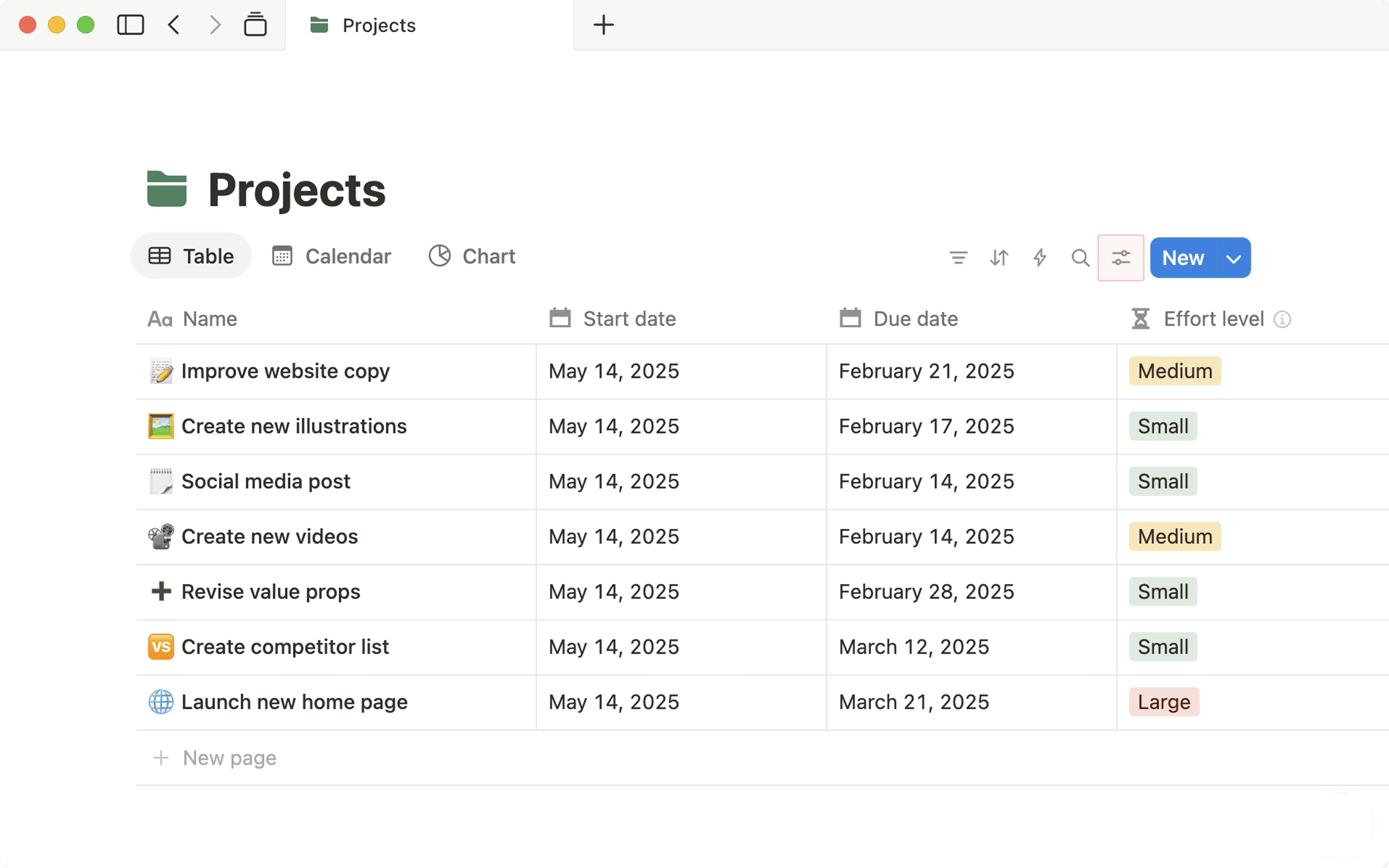
Wähle unter
DatenbankeinstellungenWeitere Einstellungenaus.Wähle im angezeigten Menü
Abhängigkeitenaus.Wähle eine der folgenden Einstellungen für die automatische Datumsverschiebung:
Nur verschieben, wenn sich Termine überschneiden:Aufgaben werden nur verschoben, wenn sich ihre Termine überschneiden. Der Abstand von Aufgaben kann sich weiter verringern.Datum verschieben und dabei den Zeitraum zwischen Elementen beibehalten:Wenn Aufgabe B durch Aufgabe A geblockt wird und das Fälligkeitsdatum von Aufgabe A um eine Woche nach vorne verschoben wird, so wird auch das Fälligkeitsdatum von Aufgabe B um eine Woche nach vorne verschoben.Nicht automatisch verschieben:Fälligkeitsdaten werden niemals automatisch verschoben.
Wähle aus, ob du verhindern möchtest, dass verschobene Elemente an Wochenenden beginnen oder enden.
Wähle
Abhängigkeiten aktivierenaus.
Ändere die Einstellungen für die Verschiebung des Abhängigkeitsdatums
Manche Dinge laufen nicht so wie geplant. Du kannst Daten für Abhängigkeiten automatisch anpassen lassen, wenn es Änderungen oder Konflikte gibt. So änderst du die Einstellungen zur Anpassung des Abhängigkeitsdatums:
Öffne das Einstellungsmenü oben in deiner Datenbank.
Wähle unter
DatenbankeinstellungenWeitere Einstellungenaus.Wähle im angezeigten Menü
Abhängigkeitenaus.Wähle eine neue Option für die automatische Datumsverschiebung aus.
Aktiviere oder deaktiviere
Wochenenden meiden.